Inventario
Utiliza esta transacción para:
- introducir un inventario para una línea de una lista de inventario;
-
crear una nueva línea e introducir su inventario. Esta línea se añadirá a la lista de inventario. Esto puede resultar útil si un artículo, un lote o un sublote se encuentra físicamente en el stock, pero no está registrado en el stock teórico.
Esta transacción permite:
-
introducir un inventario a 0 o dejar el campo Contado en blanco;
- introducir varios inventarios por línea para una sesión de inventario parametrizada como multiiventario. En ese caso, la transacción proporciona el estado del inventario (inventario 1, inventario 2, inventario final);
-
introducir o seleccionar los números de serie en entrada o salida cuando el artículo se gestiona por número de serie global.
Requisitos previos
Requisitos previos funcionales
Realiza las siguientes acciones en Sage X3.
-
Sesiones inventarios (GESSNX)
Abrir: Stocks > Inventarios > Sesiones inventarios
Comprueba que haya una sesión de inventario con una lista de inventario correspondiente.
Requisitos previos de servicio web
Realiza las siguientes acciones en Sage X3.
-
Abrir: Administración > Servicios web > Configuración grupos SOAP estándar
Detén el grupo de servicios web.
-
Servicios web (GESAWE)
Abrir: Desarrollo > Diccionario scripts > Scripts > Servicios web
Publica los servicios web CWSVXACC y CWSACCNUM.
-
Abrir: Administración > Servicios web > Configuración grupos SOAP estándar
Inicia el grupo de servicios web.
Realizar un inventario
Abrir: Control stock > Inventario
Para realizar un inventario, tienes que completar los datos de tres páginas:
- En la página inicial se seleccionan la sesión de inventario y la lista de la sesión de inventario.
-
Cada una de las páginas siguientes muestra la información de stock de cada número de línea de inventario existente. Estas permiten introducir el número de artículos contados.
-
Si el artículo se gestiona por número de serie global y la cantidad contada es distinta a la cantidad en stock, puedes seleccionar un rango de números de serie en entrada o salida.
-
Si se encuentra un artículo que todavía no está registrado en el stock, puedes insertar una línea para introducir la información de stock del artículo y el número de artículos contados.
Funcionamiento
-
En la página inicial, comprueba que el valor por defecto del campo Planta sea correcto. Escanea, selecciona o introduce la sesión de inventario y la lista de la sesión de inventario. La página Introducir información stock se abre automáticamente.
- Puedes realizar lo siguiente:
-
Pulsar Siguiente para pasar de línea y abrir la página Introducir información stock, que muestra la línea de inventario siguiente.
-
Introducir el número de artículos contados y pulsar Enviar.
-
El artículo se gestiona o no por número de serie global y la cantidad contada es la misma que la cantidad en stock. El inventario introducido se actualiza en la base de datos. Se muestra la línea de inventario siguiente.
-
El artículo se gestiona por número de serie global y la cantidad contada es distinta a la cantidad en stock. La página Introducir n.º serie se abre automáticamente:
-
Define el rango de números de serie en entrada o salida.
-
Pulsa Guardar para mostrar la línea de inventario siguiente.
-
Repite el paso 2 para cada línea de inventario.
-
- Pulsa Añadir línea desde el icono Acciones para crear una línea de inventario. La página Introducir información stock se abre automáticamente.
- Introduce toda la información de stock y el número de artículos contados.
- Pulsa Crear para crear una línea de inventario y modificar el inventario introducido en la base de datos.
- Pulsa Cancelar para volver a la línea de inventario anterior.
Demostración
Paso por paso
Página inicial del inventario
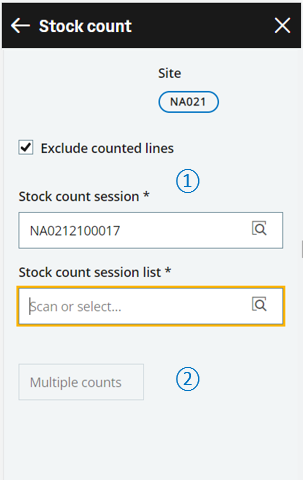 |
|
Página "Introducir información stock"
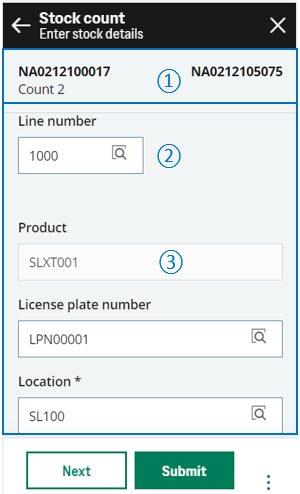 |
|
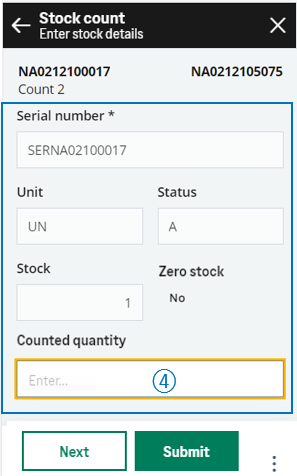 |
|
Página "Introducir n.º serie"
Esta página se abre automáticamente al pulsar Enviar cuando se cumplen las siguientes condiciones:
-
El número de artículos contados es diferente de la cantidad en stock.
-
El artículo se gestiona por número de serie en entrada y salida global.
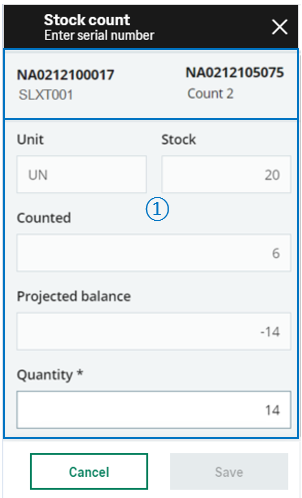 |
|
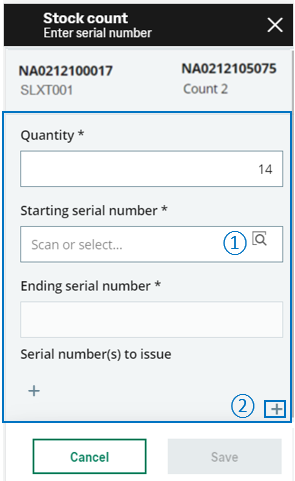 |
|
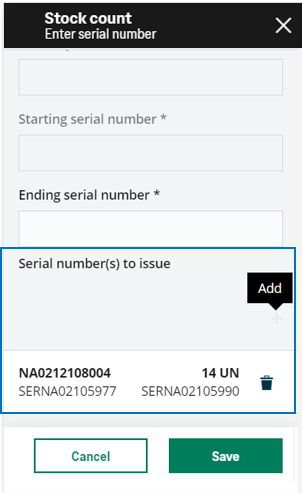 |
|
Página inicial de una nueva línea de inventario
Esta página se abre al pulsar Añadir línea desde el icono Acciones de la página Introducir información stock.
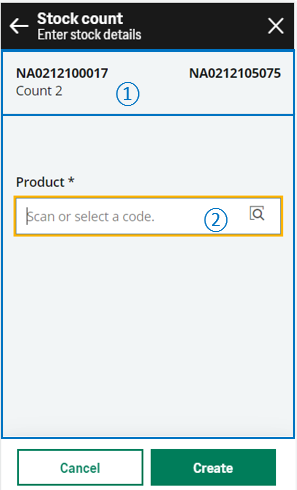 |
|
Página "Introducir información stock" de una nueva línea de inventario
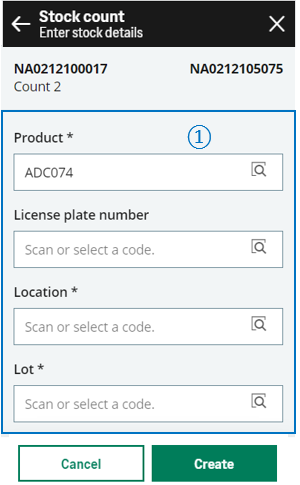
|
|
|

|
Se muestran todos los campos necesarios para introducir la información de la línea.
Se pueden mostrar u ocultar otros campos según la parametrización del artículo. Estos campos se describen más adelante.
|
|
|
Se aplica la gestión por excepción. Los campos que se muestran dependen de la parametrización del Artículo (GESITM).
| Campo | Parametrización del artículo |
Descripción |
|---|---|---|
| Lote y sublote | X | Estos campos solo se muestran si el artículo está gestionado por lote. Escanea, selecciona o introduce el número de lote o sublote. Este campo es opcional. |
| Versión mayor/menor | X |
Estos campos solo se muestran si la gestión de las versiones mayor y menor está definida en el artículo. Si los números de lote y sublote ya existen, se muestran automáticamente las versiones mayor y menor asignadas al lote. Si el número de lote es nuevo, se muestran automáticamente las versiones mayor y menor actuales. |
| N.º serie | X | Este campo solo se muestra si los números de serie se gestionan en Entrada/salida. Escanea o introduce el número de serie. Si el artículo se gestiona en Entrada/salida, la unidad, la ubicación y el estado se muestran automáticamente. Este campo es obligatorio y el número de artículos (campo Contado) debe ser 0 o 1. |
| Unidad | X | Este campo se muestra automáticamente si seleccionas o introduces un número de serie gestionado en Entrada/salida. Si el artículo no se gestiona por número de serie, el campo muestra por defecto la unidad de stock del artículo, pero puedes seleccionar una unidad de envasado en la lista desplegable, que también incluye el coeficiente de conversión. |
| Estado |
Selecciona el estado. Se muestra automáticamente si seleccionas o introduces un número de serie gestionado en Entrada/salida. |
Crear una línea de inventario
-
Una vez creada la línea de inventario, puedes modificar cualquier información. Pulsa Enviar para actualizar los cambios en la base de datos.
-
Al crear una línea de inventario, los números de línea existentes se renumeran. El número de línea más elevado se asigna a la nueva línea. La renumeración se realiza:
-
inmediatamente después de crear una línea de inventario;
-
cuando se carga una lista de inventario.
-




